华为手机玩游戏时如何小窗播放视频
时间:2025-07-16 16:37:54
对于众多华为手机用户而言,在游戏和视频之间切换成为了一种便捷且令人满意的方式。除了支持小窗口显示视频之外,还具备多种其他优势:无论是观看攻略视频还是娱乐内容,都能带来更好的使用体验。接下来将详细介绍如何在华为手机上实现这一功能。
方法一:使用智慧多窗功能
- 开启智慧多窗功能:
- 首先,进入手机的“设置”。
- 找到并点击“辅助功能”。
- 在辅助功能中,找到“智慧多窗”选项,并将其打开。
- 添加视频应用到智慧多窗列表:
- 从屏幕边侧(左侧或右侧)向内滑动并停顿,打开智慧多窗应用栏。
- 在应用栏中,点击底部的“+”按钮,添加想要小窗口播放的视频应用到列表中。
- 打开视频小窗口:
- 如果视频应用已经在列表中,可以直接点击它的小图标打开小窗口。
- 打开视频小窗口后,可以通过拖动窗口的边缘来调整其大小,也可以拖动窗口的位置,将其放置在屏幕上的任何位置。

- 玩游戏同时观看视频:
- 在小窗口中,点击播放按钮即可开始播放视频。
- 此时,您可以一边玩游戏一边观看视频。
另外,您还可以在应用助手中打开视频小窗口:
- 在你的手机屏幕上找到你要玩的软件,轻触它,并按照屏幕提示向内滑动以打开应用助理。
- 在应用助手中,找到想要小窗口播放的视频应用,并点击它的小图标。

- 视频应用将以小窗口的形式出现在游戏界面上,同样可以调整其大小和位置。
方法二:通过视频软件自带功能
- 打开视频软件并播放视频:
- 选择想要播放的视频,并点击播放。
- 进入视频播放页面侧边栏:
- 在视频播放页面中,点击屏幕右上角的三点或四点正方形图标(具体位置可能因软件版本而异)。
- 开启悬浮窗口播放:
- 在展开的侧边栏中,找到并点击“小窗播放”或“悬浮窗口播放”图标。
- 视频即可设置成小窗口播放。
方法三:使用指关节操作分屏
- 播放视频:
- 打开视频软件并选择一个视频进行播放。

- 指关节操作:
- 在已打开的app屏幕中,用指关节敲击屏幕并画直线。
- 手机将自动开启分屏模式。
- 选择游戏app:
- 在分屏模式下,选择游戏app并启动。
- 游戏app将在下屏启动,不影响上屏的视频播放。
注意事项
在使用小窗口观看视频时,可能会遭遇游戏与应用之间不兼容的情况。若发生无法播放或性能下降的问题,请尝试升级游戏及应用至最新版本,并关闭不必要的后台程序来优化资源分配。
- 为了保护手机电池和延长使用寿命,建议不要长时间同时运行多个高耗电的应用。
通过巧妙设置,华为手机玩家可轻松实现游戏伴随时序视频,提升玩乐品质。
相关下载
相关资讯
猜你喜欢
最新资讯
-
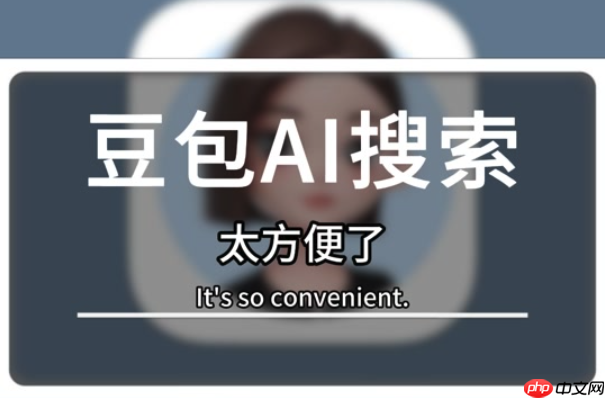
怎么用豆包AI帮我优化Dockerfile 3分钟学会用AI精简容器镜像
2025-07-16
豆包AI能够高效优化Dockerfile并精简镜像体积,其方法如下:识别冗余步骤和合并run指令:输入现有Dockerfile内容后,豆包AI会自动识别出不必要的
-

华为手机玩游戏时如何小窗播放视频
2025-07-16
对于众多华为手机用户而言,在游戏和视频之间切换成为了一种便捷且令人满意的方式。除了支持小窗口显示视频之外,还具备多种其他优势:无论是观看攻略视频还是娱乐内容,都能
-
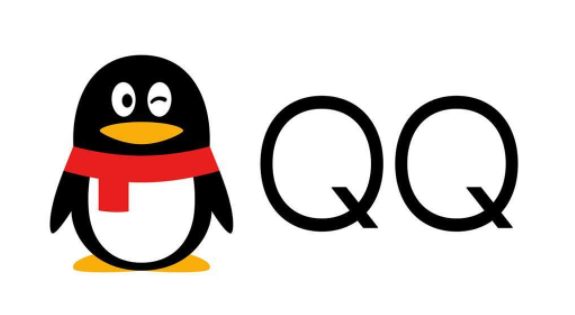
qq恢复官方网站入口
2025-07-16
你是否在寻找QQ恢复官网的位置?别急,这里有一个简单的方法让你轻松找到它:首先,打开你的浏览器;然后,在地址栏输入“www.cn”进行搜索